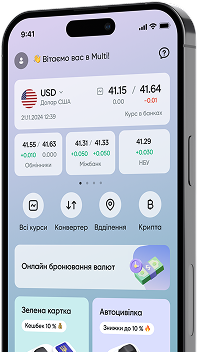Новий Приват24 – що змінилося
Який вигляд тепер має мобільна версія популярного інтернет-банку
12 вересня Приватбанк презентував оновлену версію додатку Приват24. Finance.ua розбирався в нововведеннях популярного інтернет-банку. Ми пройшлися по його ключових функціях і ділимося з вами враженнями.
Хто точно брав участь в апгрейді, так це дизайнери. Їм вдалося відійти від звичного зовнішнього вигляду програми, який уже дещо «приївся».
Зміни починаються з самої іконки. У нової версії програми вона чорна, у старої – біла.
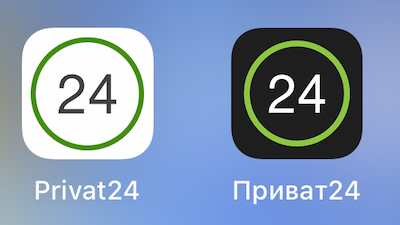
Сторінка входу в додаток тепер має такий вигляд:
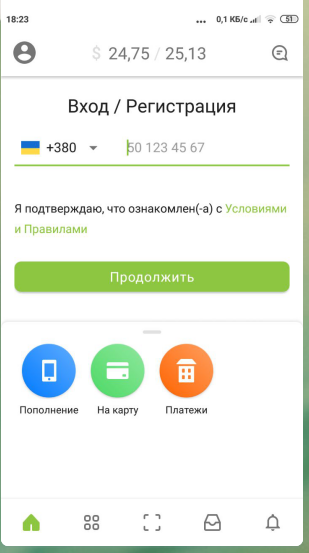
Перша хороша новина – тепер при вході в особистий кабінет не доведеться щоразу вводити і логін, і пароль. Залогінившись один раз, далі достатньо буде введення тільки паролю.
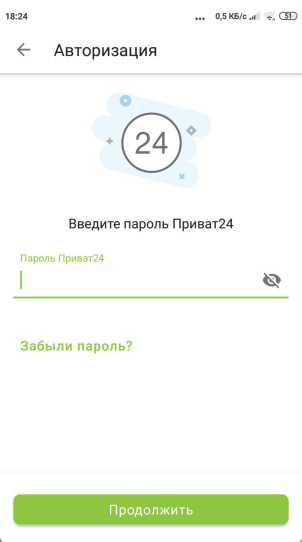
Це дещо спростить вхід у додаток для тих, хто користується недорогими смартфонами без сканерів відбитка, обличчя, або ж з якихось причин їх не включає. Ті ж, хто використовує для входу біометрію, змін не відчують.
Відразу після входу в особистий кабінет користувач потрапляє в меню «Гаманець». Так розробники назвали місце, де зібрані всі картки клієнта. Як «приватівські», так і інших банків, які можна «підв'язати» в Приват24:
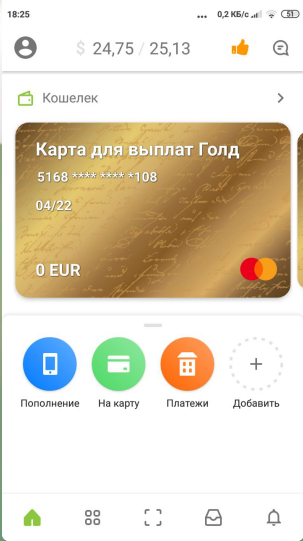
До речі, для любителів темних відтінків у додатку реалізована «темна тема». Її вигляд такий:
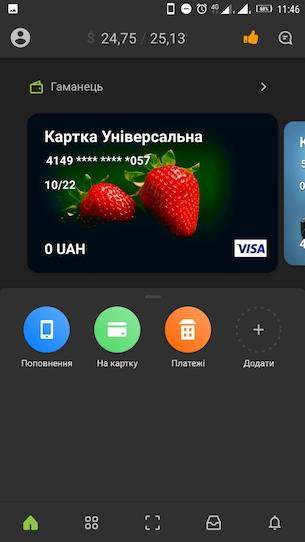
Натиснувши на зображення картки, потрапляємо в її меню, де можна подивитися виписку, а також змінити налаштування: її назву, PIN-код, ліміт на зняття готівки, налаштування блокування при виїзді за кордон тощо. В iOS-версії в цьому місці ще є вкладка «Аналітика», де можна подивитися структуру доходів/витрат по картці за період.
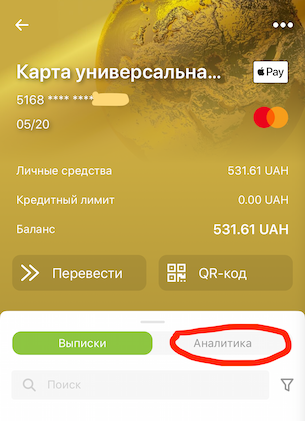
Якщо ж натиснути на непримітну (її можна було б зробити і яскравішою!) стрілку навпроти напису «Гаманець», буде видно всі картки, які прив'язані до вашого кабінету:
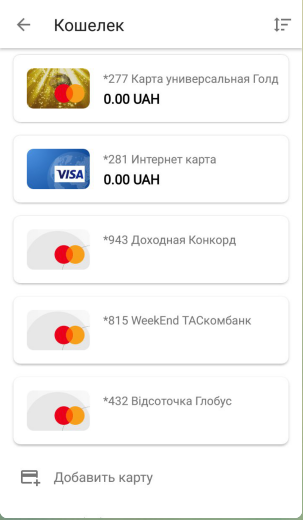
Картки легко перегортаються вгору-вниз. Їх можна міняти місцями. Для цього треба натиснути на іконку однієї з них і трохи потримати палець. Зверху на екрані з'явиться напис «Сортування карток». Після чого можна розмістити їх в потрібному порядку і, натиснувши на галочку (в iOS-версії – на кнопку «Зберегти»), зафіксувати їх розташування. Тепер при свайпі карток вліво-вправо в меню «Гаманець» вони будуть відображатися в потрібному вам порядку.
Картки, які використовуються рідко, можна сховати. Втім, це було можливо і в старому додатку.
У новому Приват24 можна створювати своє меню користувача з потрібних вам функцій. На наш погляд, це безсумнівно корисне нововведення.
За замовчуванням воно складається з трьох пунктів:
1) «Поповнення» – поповнення мобільного телефону.
2) «На картку» – переказ або між власними картками, або на чужу. Для переказу між своїми рахунками і картку-відправник, і картку-одержувач можна легко вибрати за допомогою свайпу вліво-вправо:
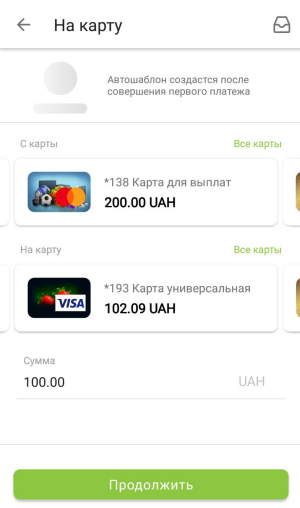
Номер чужої картки просто вводиться вручну.
Після кожного поповнення нового мобільного номера або переказу на чужу картку створюється автошаблон, який можна використовувати в подальшому. Шаблони, що часто використовуються, при бажанні можна вивести в головне меню: потрібно затиснути іконку шаблону, при цьому з'явиться підменю управління ним, де буде кнопка «Додати на головний екран».
3) «Платежі» – тут відображаються раніше створені шаблони платежів (вони підтягнуться зі старою версією після оновлення), а також можна створити нові. Все інтуїтивно зрозуміло і не сильно відрізняється від того, що було раніше.
Щоб створити своє меню, потрібно натиснути на «Додати».
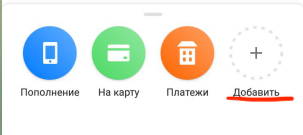
Потім вибрати, які саме сервіси вам потрібні в швидкому доступі:
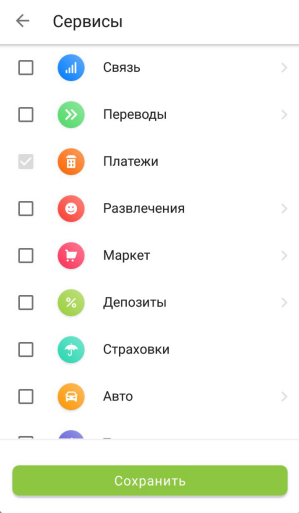
Для прикладу додамо «Депозити». Ставимо навпроти них галочку і натискаємо «Зберегти». Після цього меню «Гаманець» набуває ось такого вигляду:
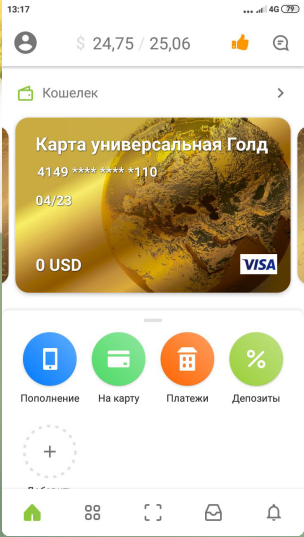
Створивши своє меню, іконки в ньому можна рухати, міняти місцями так, як вам зручно, а також видаляти (всі, крім тих трьох, які були там з самого початку).
До речі, в iOS-версії сформувати своє меню поки не вдасться. При натисканні «Додати» з'являється список тільки з трьох функцій, які й так доступні за замовчуванням. Нічого іншого в ньому немає. Вочевидь, що версія буде ще допрацьовуватися.
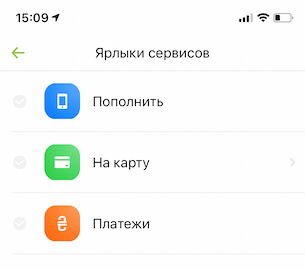
Якщо раніше можна було вільно перемикатися між додатками і потім повертатися в Приват24 (наприклад, перейти на калькулятор, щоб зробити підрахунок суми платежу, а потім повернутися), то зараз кожне перемикання призводить до того, що в мобільному банку треба відновлювати сесію – заново вводити пароль. Так, певно, безпечніше, але незручно.
Цих функцій зміни майже не торкнулися. Зайшовши в «Мої платежі» -> «Новий платіж» програма, як і раніше, запропонує вибір з 4-х варіантів:
- «Знайти компанію»
- «ФотоКаса»
- «Заповнити реквізити»
- «Сканер»
Що до комуналки, то тут шаблони платежів, прив'язаних до конкретної адреси, стали відображатися трохи компактніше, ніж у попередній версії.
У новому додатку з'явилася можливість вибирати, курс якої валюти буде відображатися зверху на головному екрані. За замовчуванням там курс онлайн-обміну долара США:
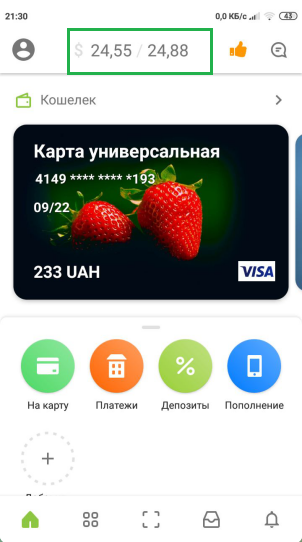
Якщо хочемо, щоб з'явився, наприклад, євро, потрібно натиснути на курс обміну на екрані, після чого з'явиться список всіх валют, що відображаються системою. Далі торкаємося піктограми зі стрілкою вгору-вниз (правий верхній кут екрана) і тоді біля кожної з валют з'явиться значок будиночка. Біля долара він буде зелений, біля інших – сірий. Щоб вивести на головний екран євро, потрібно натиснути на будиночок навпроти євро. Він загориться зеленим – так відзначається валюта, яка відображається на головному екрані.
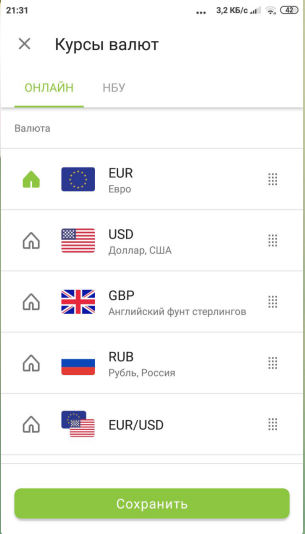
Натискаємо «Зберегти».
Єдиним глобальним технічним нововведенням стало включення в нову версію Приват24 технології розпізнавання обличчя – FacePay24. З її допомогою клієнт може платити в магазинах не карткою, а обличчям. У буквальному сенсі.
Працює це так. Ви активуєте в додатку функцію FacePay24, робите в ньому три портретні фото (профіль, фас, анфас) і прив'язуєте одну зі своїх платіжних карток.
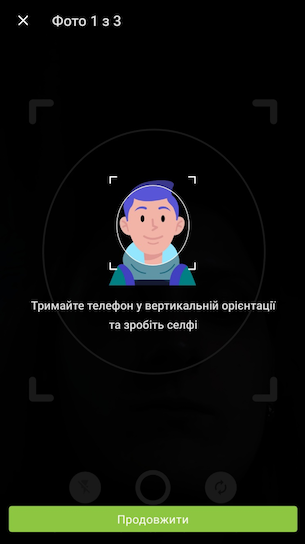
Оплачувати покупки можна буде, просто подивившись в спеціальну камеру планшета поруч із касою.

Система розпізнає вас по фото і зніме потрібну суму з прив'язаної картки. Тобто в теорії, в магазин не обов'язково брати ні готівку, ні картки, ні смартфон. Достатньо туди просто прийти.
Щоб активувати FacePay24, потрібно увійти в налаштування профілю в Приват24 і включити відповідний «тумблер». Після цього стане доступним меню налаштування функції.
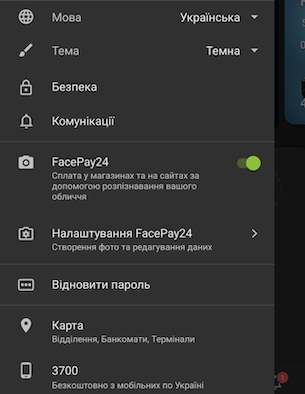
Задумка з FacePay24, звісно, цікава. Але перевірити, як це працює, поки не вийшло. Зараз технологія «обкатується» лише в кількох торгових точках у Дніпрі.
По суті, новий Приват24 – «перефарбований» колишній додаток, в якому деякі опції стали трохи зручнішими. Єдиним серйозним нововведенням є FacePay, але говорити, наскільки це зручно, ще рано. Втім, чогось особливого від нової версії ми і не чекали. Адже навіть колишній Приват24 – один з найбільш технологічних інтернет-банків, і поліпшити його глобально буде непросто.